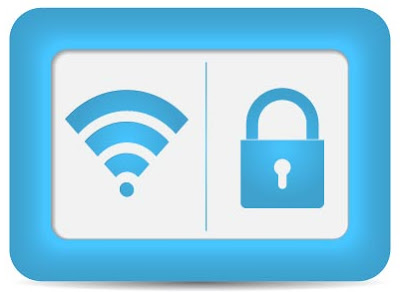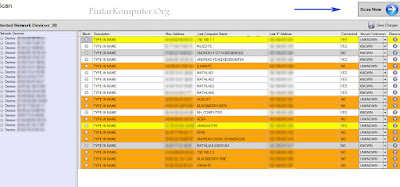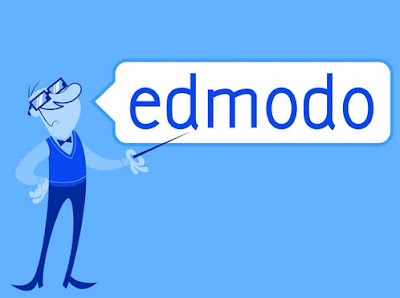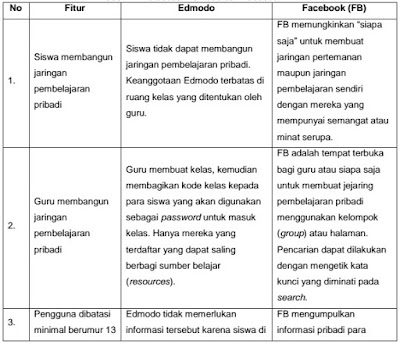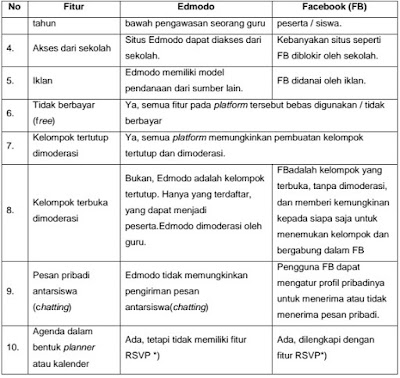Pengertian, Karakteristik, Kelebihan, Kekurangan Topologi Star
 Apa saja yang kalian ketahui tentang topologi Star?, mungkin banyak sekali Warnet, Perusahaan, Sekolah, ataupun lembaga-lembaga perusahaan lainnya yang menggunakan topologi jaringan jenis Star untuk menghubungkannya. Pada kesempatan kali ini saya akan membicarakan mengenai Apa itu Topologi Star?, Bagaimana Karakteristik dari Topologi Star?, Apa saja Kelebihan dan Kekurangan dari pemakaian/penggunaan Topologi Star?. Semuanya akan saya Share disini, Check it Out.
Apa saja yang kalian ketahui tentang topologi Star?, mungkin banyak sekali Warnet, Perusahaan, Sekolah, ataupun lembaga-lembaga perusahaan lainnya yang menggunakan topologi jaringan jenis Star untuk menghubungkannya. Pada kesempatan kali ini saya akan membicarakan mengenai Apa itu Topologi Star?, Bagaimana Karakteristik dari Topologi Star?, Apa saja Kelebihan dan Kekurangan dari pemakaian/penggunaan Topologi Star?. Semuanya akan saya Share disini, Check it Out.
Pengertian Topologi Star
Topologi Star merupakan bentuk topologi jaringan yang berupa konvergensi dari node tengah ke setiap node atau pengguna. Masing- masing workstation di hubungkan secara langsung ke Server atau Hub/Swich. Intinya topologi ini mengunakanHub/Switch untuk menghubungkan dari komputer satu ke komputer yang lain. Hub/ Switch berfungsi untuk menerima sinyal-sinyal dari kopmputer dan meneruskan ke semua komputer yang terhubung dengan Hub/Swich tersebut. Topologi jaringan Startermasuk topologi jaringan dengan biaya menengah.
Karakteristik Topologi Star
- Setiap Node berkomunikasi secara langsung dengan central node. Traffic data mengalir dari node ke central node dan kembali lagi.
- Muda di kembangkan karena setiap node hanya memiliki kabel yang langsug terhubung ke central node.
- Jika terjadi kerusakan pada salah satu node maka hanya pada node tersebut yang terganggu tanpa menggangu jaringan lain.
- Dapat di gunakan Kabel Lower karena hanya meng-handle satu trafik node dan biasannya mengunakan kabel UTP.
Kelebihan Topologi Star
Berikut kelebihan-kebebihan yang ada pada Topologi Star :
- Kerusakan pada satu saluran hanya akan memengaruhi jaringan pada saluran tersebut dan station yang terpaut.
- Tingkat keamanan termasuk tinggi.
- Tahan terhadap lalu lintas jaringan yang sibuk.
- Penambahan dan pengurangan station dapat dilakukan dengan mudah.
- Akses Kontrol terpusat.
- Kemudahan deteksi dan isolasi kesalahan/kerusakan pengelolaan jaringan.
- Paling fleksibel.
Kesimpulan : bahwa dengan adanya kabel tersendiri untuk setiap workstation ke server, maka Bandwidth atau lebar jalur komunikasi dalam kabel akan semakin lebar sehingga akan menambah atau meningkatkan kerja jaringan secara keseluruhan. Dan juga bilaterdapat gangguan di suatu jalur kabel maka gangguan hanya terjadi dalam komunikasi antara workstation yang bersangkutan sengan server, dan jaringan secara keseluruhan tidak mengalami gangguan.
Kekurangan Topologi Star
Dimana ada Kelebihan pasti terdapat kekurangannya, berikut apa saja kekurangan dari penggunaan Topologi Star :
- Jika node tengah mengalami kerusakan, maka seluruh rangkaian akan berhenti.
- Boros dalam pemakaian kabel.
- HUB jadi elemen kritis karena kontrol terpusat.
- Peran hub sangat sensitif sehinga ketika terdapat masalah dengan hub maka jaringan tersebut akan down.
- Jaringan tergantung pada terminal pusat.
- Jika menggunakan switch dan lalu lintas data padat dapat menyebabkan jaringan lambat.
- Biaya jaringan lebih mahal dari pada bus atau ring
sumber : https://vengenzblog.blogspot.co.id/2013/03/pengertian-karakteristik-kelebihan.html